728x90
반응형
ref : 코딩 애플 [쉽게 배우는 플러터 강의]
레이아웃용 위젯들이 너무 길다면?
-> 한 단어로(커스텀 위젯으로) 깔끔하게 축약가능
커스텀 위젯 만드는 법
빈공간에다가 stless 치고 tab 키 누르면 기본 틀 자동 생성
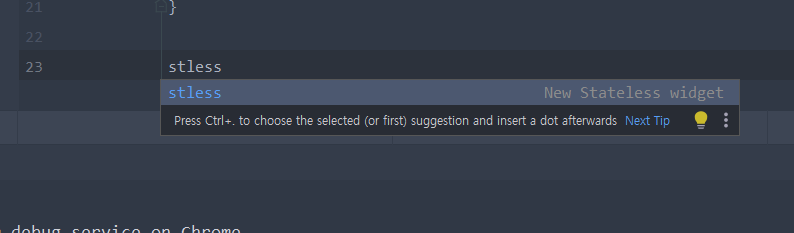

만들 때 해야할 것
1. class 작명
2. return 옆에 축약할 레이아웃 넣기

일단 class 이름은 ShopItem 으로 했고

축약할 레이아웃을 return 뒤에 넣어주었다. 이제 저 레이아웃은 ShopItem 이라는 한 단어로 축약해서 사용이 가능하다.
사실 맨 위에다가 변수에 넣어서 축약할 수도 있다,
-> 하지만 성능에 문제가 있을 수 있으니 주의
변하지 않는 UI 들은 변수 함수로 축약해도 상관 없음

하지만 그렇다고 아무거나 다 커스텀위젯화를 하는건 옳지 않다
재사용이 많은 UI 들, 큰 페이지 들은 커스텀 위젯화 하면 유용할거다.
앱은 위젯이 많다고 해서 스크롤바가 자동으로 생성되지 않는다.
import 'package:flutter/material.dart';
void main() {
runApp(const MyApp());
}
class MyApp extends StatelessWidget {
const MyApp({Key? key}) : super(key: key);
@override
Widget build(BuildContext context) {
return MaterialApp(
home : Scaffold(
appBar: AppBar(),
body: Column(
children: [
Text('안녕'),
Text('안녕'),
Text('안녕'),
Text('안녕'),
Text('안녕'),
],
)
)
);
}
}스크롤바가 생기도록 하려면 ListView 을 써야한다.
import 'package:flutter/material.dart';
void main() {
runApp(const MyApp());
}
class MyApp extends StatelessWidget {
const MyApp({Key? key}) : super(key: key);
@override
Widget build(BuildContext context) {
return MaterialApp(
home : Scaffold(
appBar: AppBar(),
body: ListView(
children: [
Text('안녕'),
Text('안녕'),
Text('안녕'),
Text('안녕'),
Text('안녕'),
],
)
)
);
}
}
ListView 를 쓰는 또다른 이유는 스크롤 위치 감시도 가능하다(controller).
그리고 메모리 절약기능도 있다.
728x90
반응형
